IT 기술을 어떻게 활용할지, 어떤 제품을 구입할 지 궁금하시다고요? IT조선 나를 위한 디지털 코너가 독자 여러분의 선택을 도와드릴 예정입니다. 첨단 IT 기술과 신제품 소식, 제품 이용법 및 활용 팁 등 알찬 정보를 전하고자 합니다. [편집자 주]
해외여행을 계획 중이신가요? 여행할 지역에 대한 역사·사진·식당·카페·호텔 정보 등을 알고 싶은데 일일이 검색하려면 여행 출발 전 지쳐버리기 일쑤입니다. 이럴 때 스마트폰의 ‘구글맵’을 활용하면 정보를 손쉽게 검색할 수 있고, 호텔 예약도 바로 할 수 있습니다. 특히 구글맵은 모바일 데이터나 와이파이를 쓸 수 없는 곳에서도 이용이 가능합니다. 로밍을 하지 않았거나 해외 현지에서 유심을 구입하지 않더라도 유용하게 사용할 수 있습니다.
IT 조선의 나를 위한 디지털, 오늘은 우리나라의 카카오 맵, 네이버 지도와 비슷하지만 전 세계에서 사용하는 지도 애플리케이션(앱)인 구글맵 사용방법을 소개합니다.
[나를 위한 디지털] 해외여행 갔을 때, 스마트하게 구글맵 활용 방법!. / 촬영=김민정 인턴기자, 편집=이재범 PD
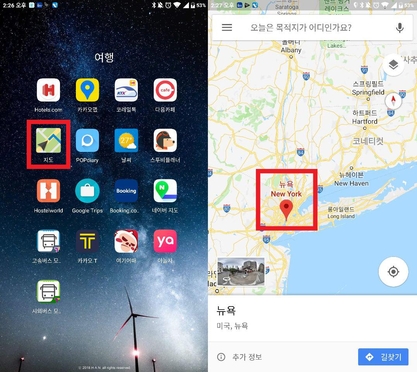
한국에서는 구글맵의 다양한 기능이 지원되지 않아 임의로 미국 뉴욕을 배경으로 설명을 합니다.
두 손가락으로 화면을 안에서 바깥쪽으로 드래그하면 지도가 확대됩니다. 지도를 확대하면 오른쪽 화면처럼 해당 지역의 주(州), 또는 시 이름이 나타납니다. 이때 나타나는 이름을 선택하면 하단에 하얀색의 메뉴가 새롭게 나타나는데, 이를 선택해 주세요.
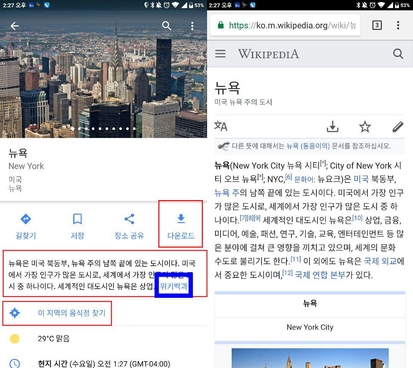
◇ 데이터, 와이파이 없이 지도 보는 법
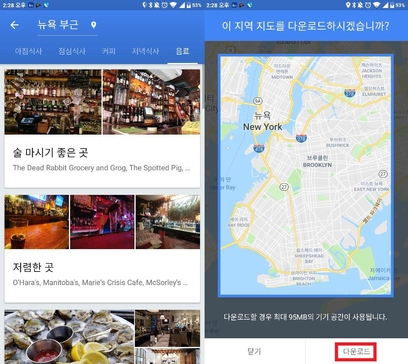
설명란 위의 ‘다운로드’ 버튼을 선택하면 파란색 직사각형 범위 안에 있는 지도를 내 스마트폰에 저장할 수 있습니다. 이 범위는 화면을 확대 또는 축소해서 조정할 수 있으며, 당연한 얘기지만 저장하는 범위가 넓어질수록 저장해야 할 데이터 용량이 늘어납니다. 저장공간이 많이 남는 분이라면 얼마든지 지도 데이터를 담아도 문제가 없을 것입니다.
지도를 스마트폰에 저장하면 해외여행 시 로밍을 하지 않거나 현지 유심을 구매하지 않아 모바일 데이터가 없을 때, 또는 와이파이가 없는 환경에서도 지도를 볼 수 있습니다. 하단 오른쪽의 ‘다운로드’ 버튼을 한번 선택하면 지도 내려받기가 완료됩니다.
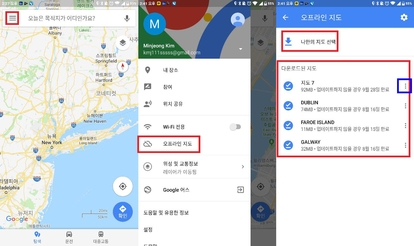
상단의 ‘나만의 지도 선택’을 누르면 조금 전과 똑같이 스마트폰에 지도를 저장하는 화면이 나타납니다.
◇ 처음 가는 길도 ‘척척'…구글맵의 핵심 기능 길 찾기
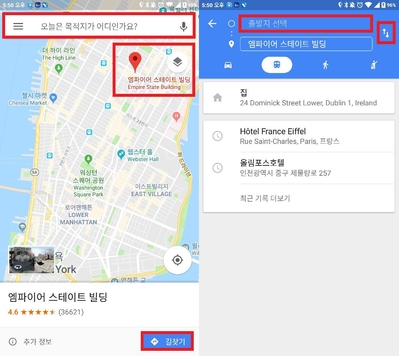
‘출발지 선택’ 란에는 계획상 여행지에서 내가 출발할 장소 또는 여행지에서 내가 있는 곳 근처의 큰 건물을 검색해 선택하면 됩니다. 출발지와 도착지란 오른쪽의 화살표 아이콘을 선택하면 출발지와 도착지를 맞바꿀 수 있습니다. 출발지와 도착지를 거꾸로 설정한 경우, 또는 왔던 길을 되돌아가는 방법을 찾고 싶을 때는 이 아이콘을 선택해주세요.
◇ 호텔 검색 및 예약
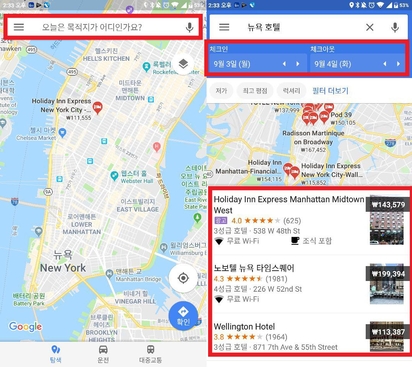
검색 결과에는 호텔 위치와 가격 등 정보가 나타나는데, 여행 일정에 맞게 체크인, 체크아웃 날짜를 입력하면 더 정확한 정보를 확인할 수 있습니다. 목록에서 위치와 가격 등 기본적인 정보를 훑어본 후 마음에 드는 호텔이 있으면 해당 호텔을 선택합니다.
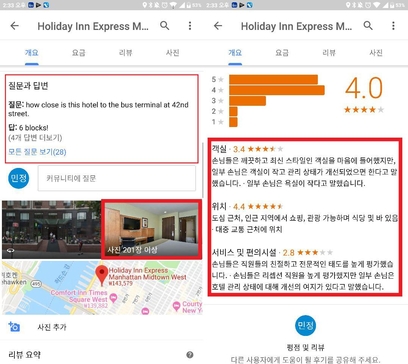
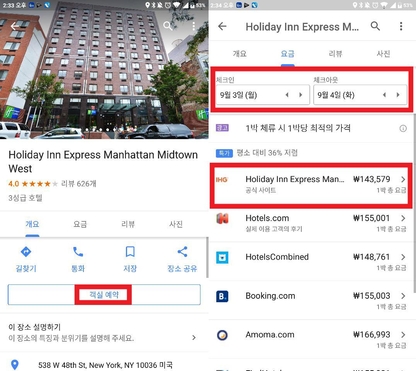
IT조선의 ‘나를 위한 디지털’ 오늘은 해외여행 시 구글맵 활용하는 방법을 알아봤습니다. 궁금한 점이 있으면 언제든지 연락주십시오.
- [나를 위한 디지털] 코로나19 여파로 떠오른 영상회의 프로그램 '줌(Zoom)' 사용법
- [나를 위한 디지털] 페이스북 친구 차단·차단 해제하는 방법
- [나를 위한 디지털] 나의 흔적을 지우고 싶어…페이스북에서 활동 로그 지우는 방법
- [나를 위한 디지털] 내 이어폰 어디에 뒀지?…갤럭시 버즈 찾는 방법
- [나를 위한 디지털] 태풍이 어디로 지나가나요? 실시간 날씨 확인 앱 '윈디'
- [나를 위한 디지털] 페이스북 스토리에 링크 넣는 방법
- [나를 위한 디지털] 맥북과 아이패드가 만나면? 아이패드를 듀얼모니터로 써보니
- [나를 위한 디지털] 아이들 프로그래밍 입문하기 좋은 블록 코딩, '엔트리' 체험해보니
- [나를 위한 디지털] 이젠 그냥 미니 PC다, 아이패드 OS 미리 체험해보니
- [나를 위한 디지털] 대세 SNS 나도 해볼까… '인스타그램 사용법'
- [나를 위한 디지털] AI가 자산관리 해주는 앱, '핀크'에 대하여
- [나를 위한 디지털] 카카오톡 채팅목록 광고 제거 방법, 효과가 있었나
- [나를 위한 디지털] 글쓰기부터 스토리 업로드까지! 페이스북 사용법
- [나를 위한 디지털] 계좌만 연결하면 알아서 기록해주는 자산 관리 앱 '뱅크샐러드'
- [나를 위한 디지털] 명절의 든든한 안내자, 내비게이션 앱 꿀팁
- [나를 위한 디지털] 카카오톡으로 커피값 낼사람 정하는 세가지 방법
- [나를 위한 디지털] 최악의 미세먼지 언제 끝나나요? 간편 확인법
- [나를 위한 디지털] 집에서 간단하게 '홀로그램' 영상 즐기는 법
- [나를 위한 디지털] 2019년 스마트폰 바꾸려면 '이 시기·이 행사' 주목하세요
- [나를 위한 디지털] 카카오톡 채팅방 익명으로 캡쳐하는 법
- [나를 위한 디지털] 스마트폰으로 국민연금 납입금 확인하는 법
- [나를 위한 디지털] 카카오톡으로 송금하는 법
- [나를 위한 디지털] 외국인에게 길 안내? 파파고(papago)로 OK GO!
- [나를 위한 디지털] 버스·지하철 기다리지 마세요…교통에서 길찾기까지 만능 '지도 앱'
- [나를 위한 디지털] 스마트폰 결제 위한 '삼성페이' 설치 방법
- [나를 위한 디지털] 스마트폰 배터리 오래 쓰려면
- [나를 위한 디지털] 유튜브 영상 저장하는 두 가지 방법
- [나를 위한 디지털] 내 글씨로 검색한다. 구글 필기입력!
- [나를 위한 디지털] 무거워진 카카오톡 용량 확 줄이는 방법
- [나를 위한 디지털] 문자 오타나는 어르신 위한 꿀팁!
- [나를 위한 디지털] 위젯을 활용해 스마트폰 꾸미는 법
- [나를 위한 디지털] 지도 앱으로 주변 건물 쉽게 찾는 법
- [나를 위한 디지털] 알찬 추석 연휴를 위한 사진·앨범 관리와 지도 이용 방법
- [나를 위한 디지털] 단 한 동작으로 스마트폰 단체사진 센스있게 찍는 법
- [나를 위한 디지털] 24MB가 모자라? 저장용량 정리하기!
- [나를 위한 디지털] 무엇이든 들어주는 구글 어시스턴트?
- [나를 위한 디지털] 전화번호만 알면 송금도 OK…'간편 송금' 앱 사용법
- [나를 위한 디지털] 6년만에 한반도 관통하는 태풍 정보 스마트폰으로 확인하는 방법
- [나를 위한 디지털] 스마트폰용 지도 앱을 '나만의 지도'로 만드는 법
- [나를 위한 디지털] 사진 때문에 저장공간 부족한 스마트폰 문제 해결하는 '구글포토' 이용법
- [나를 위한 디지털] 스마트폰에 설치된 앱 자동·수동 업데이트 하는 법
- [나를 위한 디지털] USB에 있는 공인인증서 스마트폰으로 옮기는 법
- [나를 위한 디지털] 정체 모를 국제전화 차단하는 법
- [나를 위한 디지털] 야간 눈부신 스마트폰 화면이 부담스러울 때 설정 바꾸는 법
- [나를 위한 디지털] 나를 위한 스마트폰 자판은? 각양각색 스마트폰 자판 사용법!
- [나를 위한 디지털] 스마트폰으로 그리운 딸, 아들 얼굴 보며 통화하는 법
- [나를 위한 디지털]스마트폰 볼 때마다 패턴 치기 귀찮으면?...스마트락 사용법
- [나를 위한 디지털] 말보단 행동으로…스마트폰 원격제어 하는 법
- [나를 위한 디지털] 메신저 활용해 선물하는 법 어렵지 않아요
- [나를 위한 디지털] 내 손안의 작은 TV, 유튜브 사용법
- [나를 위한 디지털] 분실 스마트폰 쉽게 찾는 법
- [나를 위한 디지털] 스마트폰으로 이메일 보내는 법
- [나를 위한 디지털] 스마트폰에 새 생명을···공장초기화 하는 법
- [나를 위한 디지털] 구글 플레이스토어 '요금폭탄' 막는 방법은?
- [나를 위한 디지털] 뒤죽박죽 스마트폰 갤러리 깔끔하게 정리하는 법
- [나를 위한 디지털] 카톡 단체 채팅방 만들기 어렵지 않아요
- [나를 위한 디지털] 기념일·생일 깜박하지 않는 '스마트폰 달력' 사용법
- [나를 위한 디지털] 단축번호 활용해 1초만에 전화거는 법
- [나를 위한 디지털] 원격회의·영상통화…카톡만큼 편리한 '행아웃'
- [나를 위한 디지털] 방금 찍은 사진 카카오톡으로 쉽게 공유하는 법
- [나를 위한 디지털] 스마트폰 하나만 있으면 등산 중 길 잃어도 걱정 없어요
- [나를 위한 디지털] 스마트폰 클릭 몇 번으로 '콜 택시' 부르는 법
- [나를 위한 디지털] 다들 하는 SNS '나도?'… 페이스북 가입부터 글 쓰는 법
- [나를 위한 디지털] 데이터 1도 안쓰고 동영상·사진 보내는 법
- [나를 위한 디지털] "기분따라 즐기자" 스마트폰 앱으로 음악 듣는 방법

